好久沒來更博了,從這篇開始,我準備好好梳理一下Hadoop的那些“事”。本人技術渣一枚,只是本著知識共用的原則,希望將我所掌握的知識分享出來。若文中有錯誤的地方,歡迎大家告知我,我會及時改正以免誤導別人!! 1 準備文件 在創建虛擬機之前,需要準備好以下兩個文件: 鏡像文件 複製提供的模板鏡像文件, ...
好久沒來更博了,從這篇開始,我準備好好梳理一下Hadoop的那些“事”。本人技術渣一枚,只是本著知識共用的原則,希望將我所掌握的知識分享出來。若文中有錯誤的地方,歡迎大家告知我,我會及時改正以免誤導別人!!
1 準備文件
在創建虛擬機之前,需要準備好以下兩個文件:
- 鏡像文件
複製提供的模板鏡像文件,其中鏡像文件的大小決定了虛擬機的系統存儲空間。
- 配置文件
配置文件中包含對虛擬機名稱、記憶體、CPU核數、掛載磁碟等信息。
2 創建虛擬機
2.1 複製鏡像模板文件
通過複製鏡像模板文件centos-6.6.img得到需要的鏡像文件test.img,使用如下命令進行拷貝:
dd if=centos-6.6.img of=test.img
2.2 編輯虛擬機配置文件
創建test.cfg文件,並添加如下內容(註意具體配置信息要根據實際情況修改):
name="test" memory="4096" maxmem="4096" disk=["file:/home/xen/test.img,xvda,w"] vcpus = 1 bootloader="/usr/bin/pygrub" on_poweroff = "destroy" on_reboot = "destroy" on_crash = "destroy" vif = [ "bridge=xenbr0,script=vif-bridge" ] root = "/dev/xvda1 ro"
2.3 啟動虛擬機
通過下列命令啟動虛擬機:
xm create test.cfg
查看虛擬機的運行狀態:
xm list
2.4 訪問虛擬機管理控制台
進入管理控制台:
xm console test
登錄到管理控制台後,先要進入下述文件,修改其IP地址:
/etc/sysconfig/network-scripts/ifcfg-eth0
修改完成,重啟服務:
service network restart
然後退出控制台,命令是ctrl+],直接通過Xshell訪問配置好IP的虛擬機。
3 虛擬機擴容
如果你覺得虛擬機的存儲空間不夠,則可以通過給鏡像文件擴容的方式增加虛擬機的存儲空間。在擴容之前,需要在宿主機上關閉虛擬機:
xm shutdown test
3.1 虛擬機鏡像擴容
查看虛擬機鏡像文件大小:
qemu-img info test.img
擴容4g:
dd if=/dev/zero bs=1024M count=4 >>test.img
3.2 虛擬機分區
在宿主機上開啟虛擬機後進入虛擬機,查看分區情況:
fdisk -l
分區主要分以下幾個步驟:
- 創建分區
- 選擇主分區
- 設置分區編號
- 保存退出
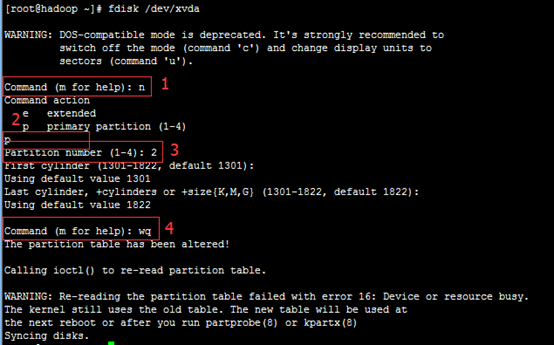
格式化分區xvda2:
# mkfs.ext4 /dev/xvda2
這裡比較容易出錯,reboot重啟一下虛擬機就好了。
掛載目錄:
# mkdir /data # echo "/dev/xvda2 /data ext4 defaults 0 0">> /etc/fstab # mount -a
查看掛載情況:
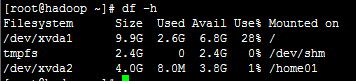
到這裡,我們的虛擬機就已經準備好了。



